През последните години, производителите на преносими компютри / лаптопи отказали конвенционалните твърди дискове 5400 7200 обороти или оборота в минута и направи прехода към устройства с SSD технология (Solid State Drive) за съхранение на данни. Много по-добре, но по-скъпо.
Разлики между твърд диск и SSD (кратко описание и презентация)
Като малка скоба казваме, че използването на термините "трудно"Или"твърд диск”Напълно погрешно е, когато говорим за SSD устройство за съхранение. Разликите между a HDD (Hard Disk Drive) И SSD (Solid-State диск) са огромни. От принципа на съхранение на данни до консумация на енергия и особено до пише и чете скорост, В някои ситуации той може да бъде стотици пъти по-висок от скоростта на твърдия диск.
Докато сте на твърдия диск, данните се съхраняват електромеханично плоча въртене, Данните за SSD се съхраняват множество чипове с памет с полупроводници. Въпреки че SSD устройствата не са стандарт, те използват един и същ интерфейс за свързване като HDD, повечето от тях поддържат SATA свързаност. Така че на компютър или лаптоп можем лесно да променим стария твърд диск със SSD хранилище.
Има обаче един единствен недостатък. Цената на SSD е много по-висока от HDD и е пряко пропорционална на количеството данни, които могат да бъдат съхранени.
Заради това от увеличените производствени разходи от чиповете за памет, производителите трябваше да ограничат капацитета си за съхранение, за да получат на достъпни цени за крайните потребители или за компаниите да разположат тези устройства на техните производствени устройства.
Това също е така Apple, която през последните години пусна на пазара много модели MacBook и MacBook Pro със скромно място за съхранение. Дори за модели MacBook Pro над 2.200 евро, Apple избра да ги оборудва с 256 GB или 500 GB SSD.
Можем да поискаме при закупуване на MacBook той да бъде оборудван с 1 TB вместо 256 GB SSD, но цената се увеличава поне с 400 $, достигайки до рибата 1.200 $ за 2 TB.
Оптимизиране на пространството за съхранение на Mac / Спестете място чрез оптимизиране storage
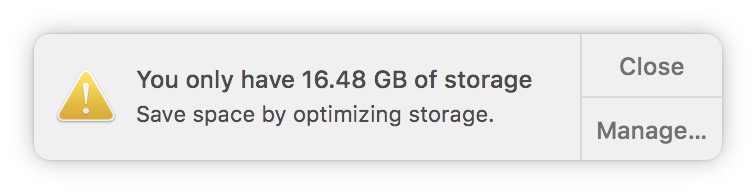
Най-евтиното и удобно решение за всички собственици на Mac е да оптимизирате и управлявате съществуващото място за съхранение възможно най-добре. Особено ако имаме MacBook със скромно 256 GB SSD.
За щастие на потребителите, Apple предлага много решения за съхранение на данни в iCloud и много ефективна система за управление на космоса. За да видим колко място заема системата, документите, музиката, филмите, приложенията и други файлове на модула за съхранение, отиваме в менюто Apple горе вляво: "За този Mac”→“Storage". Тук ще видим графично изведено обобщение на общото пространство на SSD.
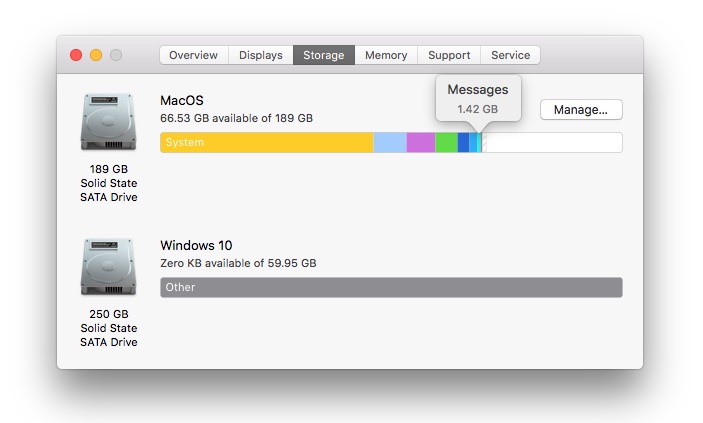
Идентифициране на файлове и приложения, които заемат най-много пространство
Отивате до бутона "Управление ..."Ние отваряме"Информация за системата". Тук ще намерим списък с много полезна информация за мястото, заето от всички приложения и съхранени файлове. Това е много проста и много ефективна програма за откриване файлове, които заемат най-голямо място за съхранение, на приложения и други елементи от iTunes, Съобщения, Photosи т.н. Също тук, първата опция "Препоръки”Предлага ни някои много добри решения, чрез които можем да запазим модула за съхранение възможно най-безплатен.
Запазване на снимки в iCloud чрез Photos a macOS, автоматично изтриване от iTunes a кино si Телевизионни предавания гледани спиране на автоматично изтегляне от старите прикачени файлове в Mail, автоматично изпразване на контейнера за отпадъци (Кошче) след период от 30 дни и идентифициране на документите и други ненужни съдържание, които заемат пространството за съхранение.
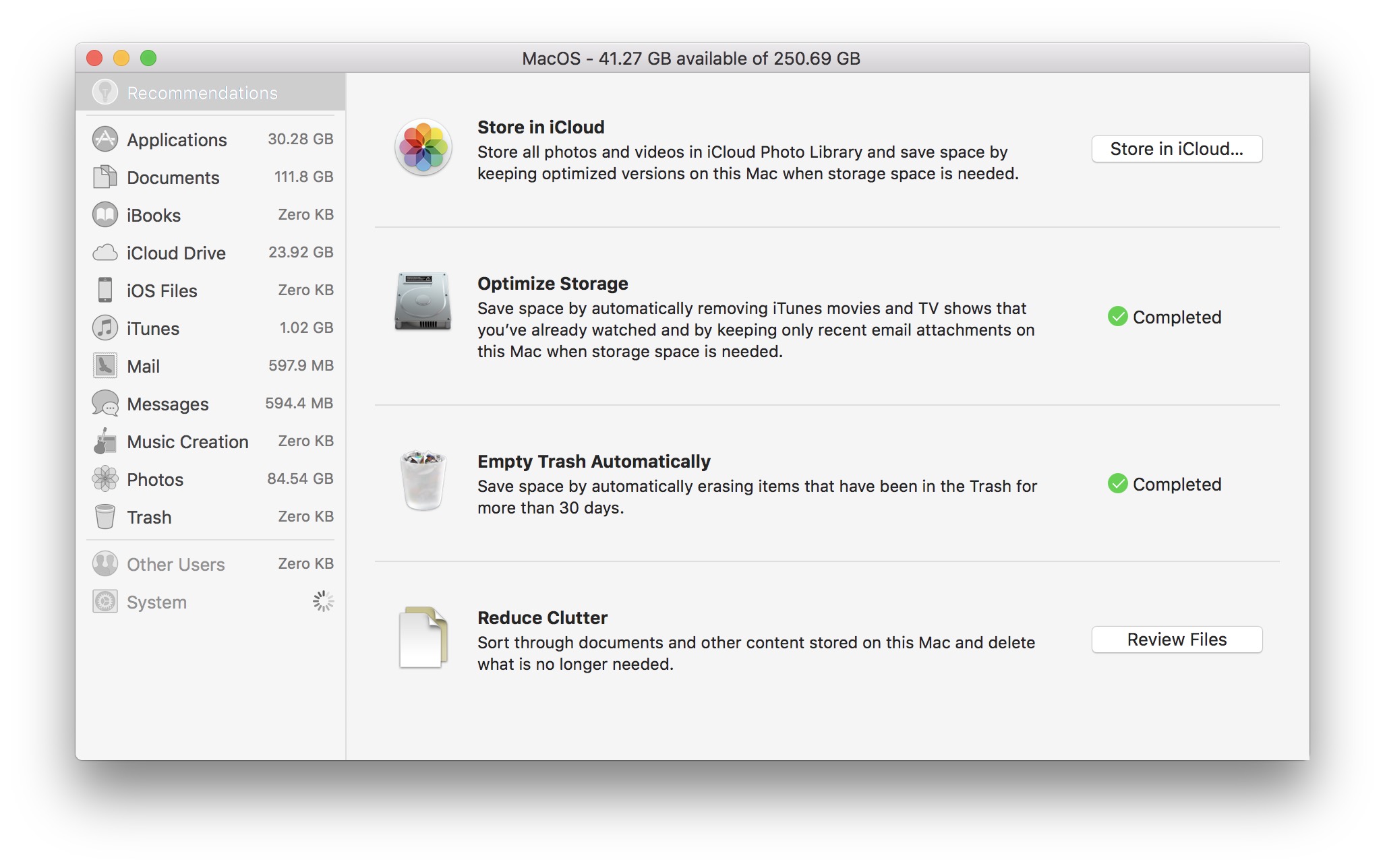
Запазете снимки и видеоклипове в iCloud - Съхранявайте в iCloud
Активиране на тази функция от „Информация за систематаАвтоматично ще запази всички снимки и видеоклипове в приложението Photos in iCloud Снимки Library. Когато мястото за съхранение е включено Mac е с ниско приложение Photos той ще бъде само запазен оптимизирано копие (намалено) от оригиналните файлове. Оригиналните снимки и видеоклипове могат да бъдат изтеглени, когато пожелаете.
"iCloud Снимки Library”Можете да го активирате Mac и директно от приложението Photos: "Preferences”→“iCloud”→ отметка:“iCloud Снимки Library"А"Оптимизирам Mac Storage". Също така имате възможност да запазите медийното съдържание в iCloud без да изтривате оригиналите от storage, но тази опция изобщо няма да помогне за спестяване на място.
Друго предимство при активирането на тази функция е синхронизирането на фото/видео съдържание на всички устройства, на които имате активирана тази опция. Тази функция е налична и на iPhone, iPad и iPod touch в „Settings”→“Apple ID”→“iCloud”→“Photos”→“iCloud Снимки Library".
Имайте предвид това Apple предлага безплатно място за съхранение от само 5 GB iCloud. Винаги можете да надстроите до превъзходен пакет срещу заплащане: 50GB: 0.99 €, 200GB: 2.99 €, 2TB: 9.99 € / месец.
Оптимизирам Storage
Тази функция автоматично ще изтрие медийното съдържание, гледано в iTunes. Филми и телевизионни предавания ще бъдат изтрити след гледанеи само прикачените файлове от наскоро получените съобщения ще бъдат изтеглени локално в приложението Mail. Останалите ще останат съхранени на сървърите Apple и могат да бъдат достъпни по ваше желание, когато пожелаете.
Автоматично изпразване на кошчето
Файловете в „Кошче“ ще бъдат автоматично изтрити след 30 дни.
Намалява несигурността
Опцията ни помага бързо да идентифицираме документите, които ни заемат по-голямата част от пространството за съхранение. Включително тук: архиви, медийни файлове, съхранявани в папки, снимки, съхранявани извън приложението Photos и офис документи.
Синхронизация на работния плот и документа в iCloud
Със стартирането macOS Висока Сиера, Apple въведе възможността синхронизиране и съхранение на всички файлове от папките Документи на работния плот in iCloud. Те ще бъдат достъпни на всички устройства, към които сте свързали акаунта си iCloud (включително на Windows) и нататък Mac ще се съхранява само често използвани файлове. За останалите само "shortcut”, което ще ви позволи да ги изтеглите незабавно от iCloud. За тази функция също говорих в статията тук (Какво представлява Purgeable и как можем да го използваме Storage pe macOS Висока Сиера).
Всичко от "Storage”→„ Информация за системата ”можем да разберем кои са приложенията, които заемат най-много място за съхранение (просто щракнете върху „Приложения“ в лявата лента), мултимедийни файлове от iTunes, съобщения, получени в Mail и Messages.
Със стартирането IOS 11.3 si macOS Висока Сиера 10.13.4, ще бъдат добавени и запазване на съобщения в iCloud. Тази нова опция ще спести още повече от пространството, заето на iPhone, iPad и Mac.











